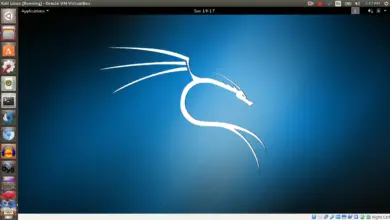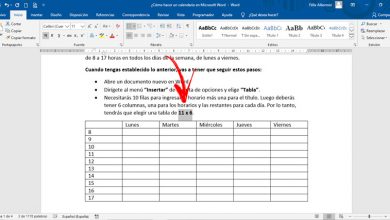Comment réparer les échecs d’installation de Windows lors de l’utilisation d’un CD, DVD ou périphérique USB

Depuis un certain temps, Microsoft tente de réduire l’utilisation par les utilisateurs de certains appareils pour l’installation de leurs systèmes d’exploitation, tels que les CD, DVD ou USB. Ainsi, la plupart ont déjà mis à niveau vers Windows 10 directement via une mise à niveau directe du système.
Cependant, aussi utile que soit l’intention de l’entreprise, certains utilisateurs préfèrent toujours installer leur système d’exploitation par les moyens mentionnés ci-dessus. C’est pourquoi nous vous disons maintenant que lorsque vous essayez d’ installer Windows 10 / 8.1 / ou certaines autres versions précédentes via celles-ci, de nombreux utilisateurs sont informés de l’erreur: » Il y a un pilote manquant dont l’ordinateur a besoin, cela peut être un Contrôleur DVD, USB ou disque dur . Si vous possédez un CD, un DVD ou une clé USB avec ce pilote , insérez-le maintenant . «
Il s’agit d’une erreur système qui indique clairement que le support d’ installation ne dispose pas d’un ou de plusieurs pilotes essentiels à son fonctionnement, et par conséquent, le système arrête le processus d’installation. Par conséquent, Microsoft suggère certaines causes possibles du problème . D’une part, il prétend que ce périphérique d’ installation aurait pu être éjecté pendant l’installation, bien qu’il soit également possible qu’un produit de mauvaise qualité ait été utilisé pour installer le système d’ exploitation, d’où l’ erreur .
Il se peut également que la vitesse de gravure soit trop rapide, de sorte que le système n’a pas été en mesure de «lire» correctement les pilotes, même s’il se peut que le fichier ISO stocké sur le périphérique d’installation soit corrompu et donc les fichiers contenant les pilotes ne fonctionne pas . Ainsi, les solutions pour tout cela pourraient être, d’une part, de connecter la clé USB à un autre port , solution apparemment simple et efficace dans de nombreux cas.

Correction des erreurs lors de l’installation de Windows sur votre ordinateur
Ainsi, nous annulons en observant l’erreur, retirons la clé USB qui est utilisée comme support d’installation et la connectons à un autre port USB , en répétant le processus d’installation. Nous pouvons également vérifier les exigences matérielles de l’installation en nous assurant que les spécifications de l’équipement sont supérieures aux exigences minimales exigées par le système d’exploitation.
En même temps, nous devons également vérifier le périphérique d’ installation en tant que tel, car il est possible que le fichier ISO soit incomplet ou corrompu, ce que nous pouvons vérifier en cliquant avec le bouton droit de la souris sur l’ unité et en sélectionnant » Propriétés «. Ici, nous nous assurons que la taille du fichier correspond à celle indiquée sur le site Web de Microsoft.
Enfin, nous avons toujours la possibilité de consulter les paramètres du BIOS, car si tout le reste a échoué, le problème pourrait être lié à la configuration du BIOS de l’ordinateur . Ici, nous vérifions que la configuration USB 3.0 est automatique et que les options Legacy USB et Legacy BIOS sont désactivées.